PhotoShop打造石头材质金属文字特效制作教程
简介:本文利用PS图层样式打造石头材质金属文字,比较有特点的字效,制作也很轻松,喜欢的同学可以学习一下!
最终效果:

1.创建一个2560*1600像素的文件,背景为黑色。新建四个层,使用矩形工具设置绘制不同颜色的矩形,然后用“自由变换”工具
调整矩形的大小,使它不规则的对齐有凹凸的效果,在每块矩形上键入2012数字。

2.选择第一个有2的方块,点击图层面板下方的“添加图层样式”来对这个矩形进行调整,选择“投影”如下图所示。
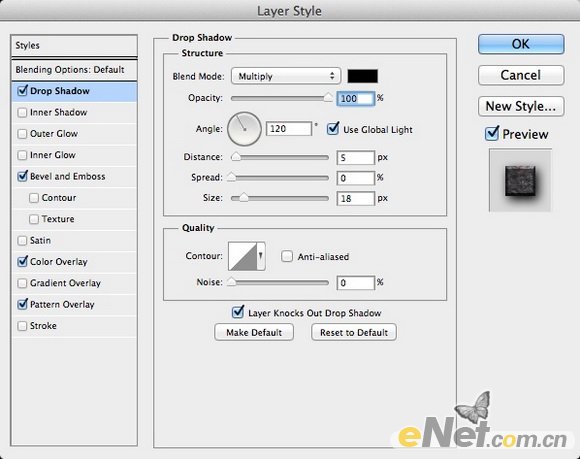
3.选择“斜面与浮雕”并如下图设置
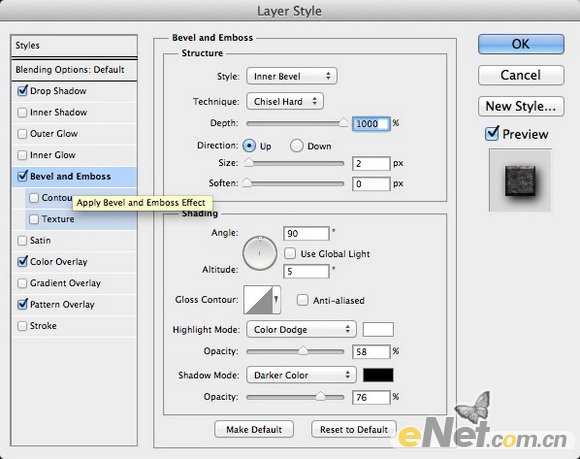
4.选择“颜色叠加”来设置方块的颜色,用不同的灰色让方块看起来有层次,让它看起来不是一模一样。
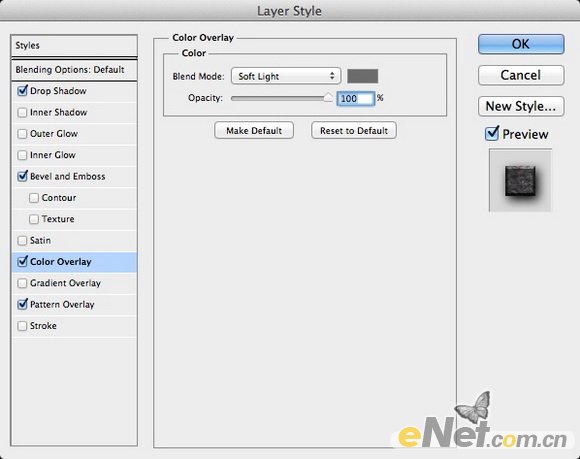
5.选择“图案叠加”,从图案中选择“生锈金属”,然后参数如下设置。
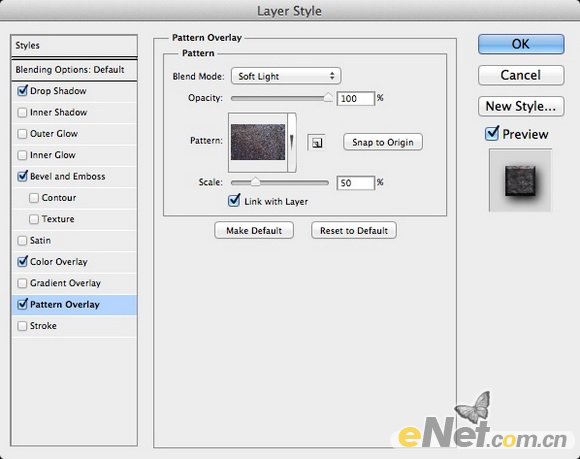
6.将方块图层的不透明度设置为50%,这个值看你自己的效果而定,我这里使用的是它。得到如下效果。

7.选择第一个方块上的数字文本层,调出“添加图层样式”选择“投影”如下图设置。
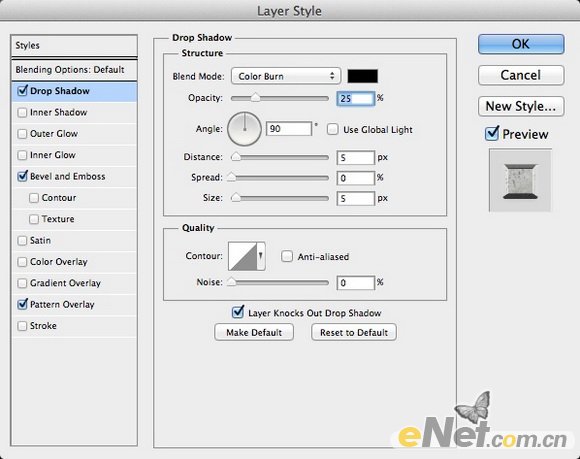
8.选择“斜面与浮雕”并如下图设置。
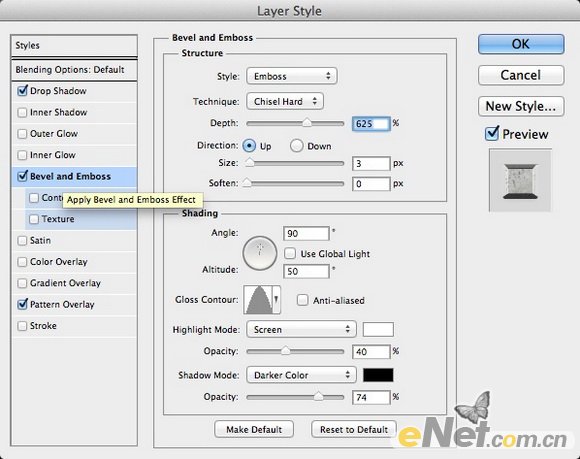
9.选择“图案叠加”设置图案“金属纹理”并如下图设置
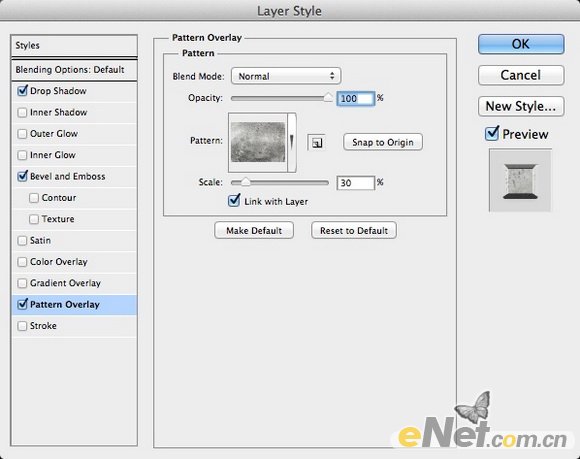
10.你现在看第一个方块和上面的文字已经有了规模,下面是效果.

11.重复前面2到9步的方法,制作其它三个方块和文字。

12.下面来添加一些斑驳痕迹。选择第一个方块图层,并给它添加一个“图层蒙版”,使用“画笔工具”选择“锈迹”笔刷,
在方块上绘制,来体现缺少的部分。

13.使用同样的方法将其它的方块制作出缺失部分,如下图所示。

14.重复上面的步骤制作出更多的文字。如下图所示

15.给背景做一个径向渐变,在中间的部位。

给背景叠加点材质效果,得到最终效果!

2.本站部分资源包有加密,加密统一密码为:www.51zhanma.cn
3. 本站不保证所提供下载的资源的准确性、安全性和完整性,资源仅供下载学习之用!如有链接无法下载、失效或广告,请联系客服处理!
4. 您必须在下载后的24个小时之内,从您的电脑中彻底删除上述内容资源!如用于商业或者非法用途,与本站无关,一切后果请用户自负!
5. 如果您也有好的资源或教程,您可以投稿发布,用户购买后有销售金额的80%以上的分成收入!
6.如有侵权请联系客服邮件kefu@zhanma.cn
站码网 » PhotoShop打造石头材质金属文字特效制作教程






